はじめに
SteamDeckは海外圏で発売されたデバイスなので、初期状態では日本語入力ができません。日本語入力のためには設定が必要なので、本記事ではその手順をご説明します。
また、OBSではキーボード入力のみではなく、対応のフォントを選ぶ必要があるため、併せて記載します。
キーボードの切り替え
キーボードの設定は、SteamOSから行うのが簡単です。
- Steamボタンを押して設定画面を開き、「キーボード > アクティブキーボード > 編集」を選択。その後、入力したい言語(ここでは「日本語(ローマ字)」)を有効にする。
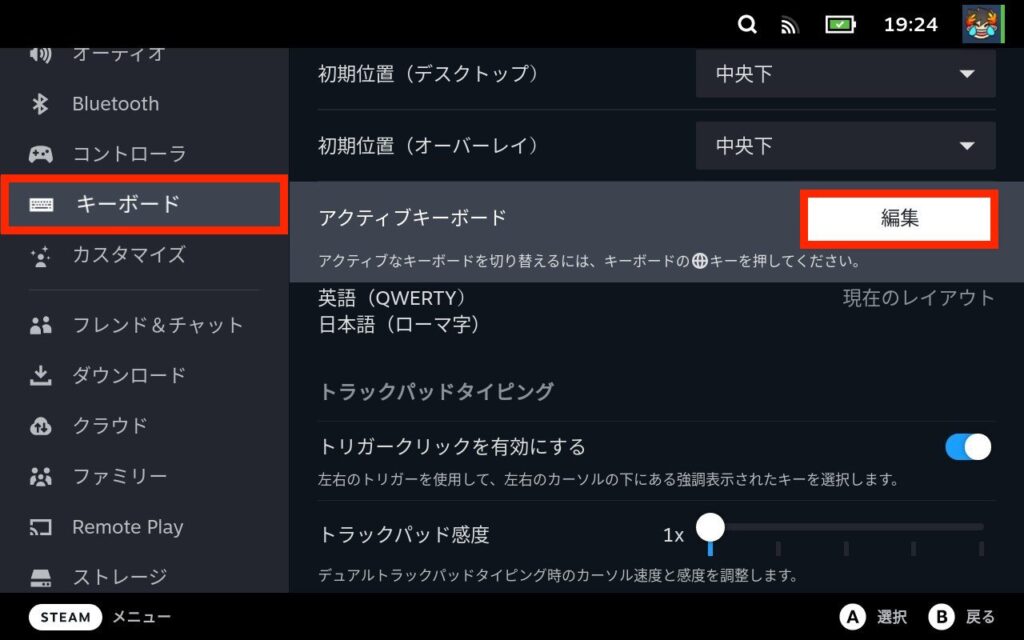
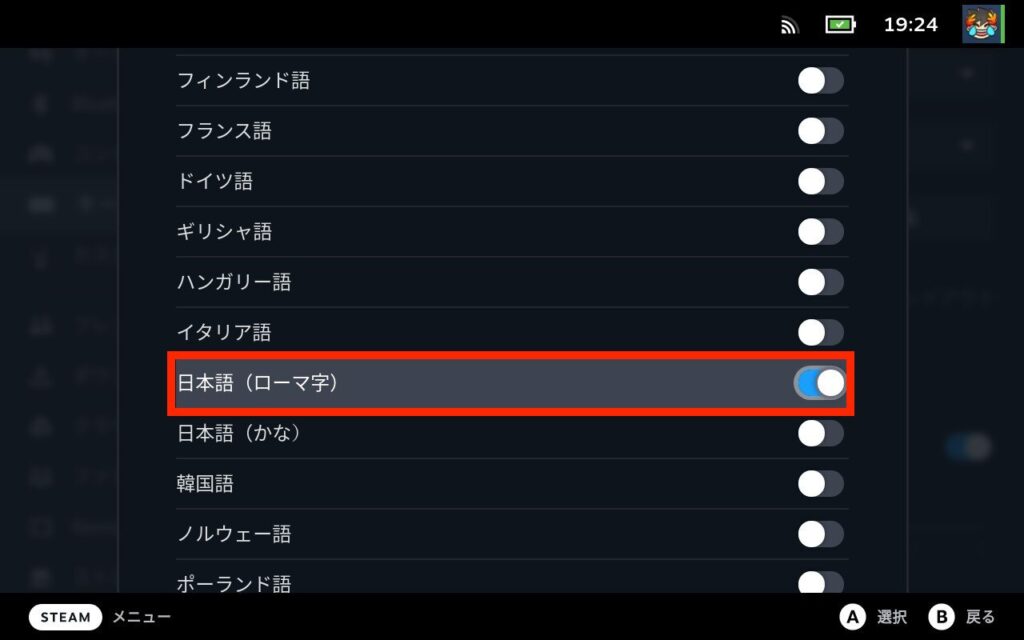
- その後、キーボード入力の際に「地球儀マーク」のキーを押下。スペースキーの表示が、選択した言語になることを確認する。
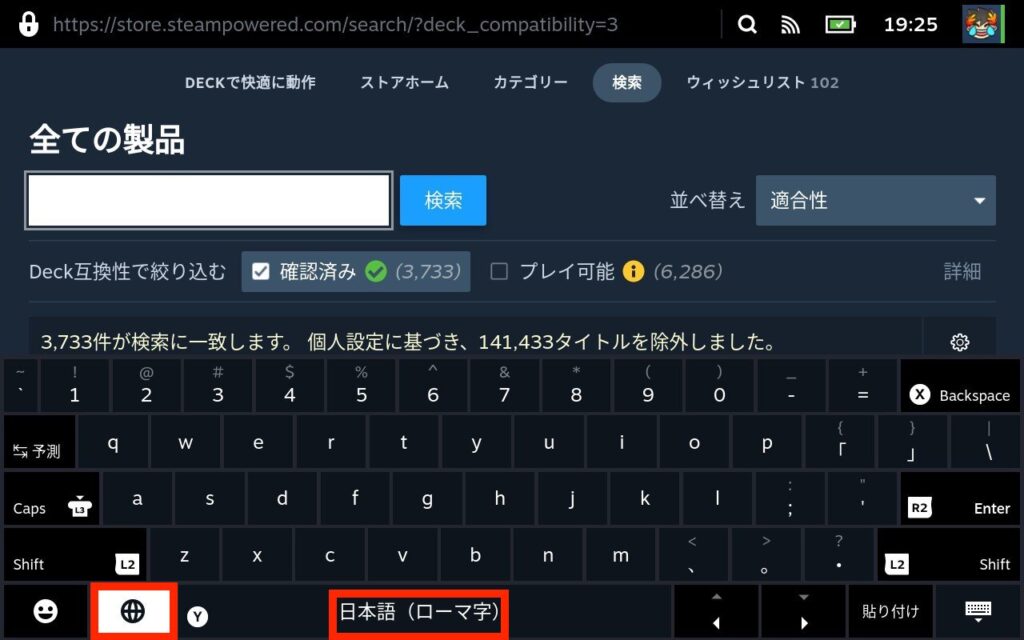

- 切り替え後は、従来の日本語入力の様にローマ字で入力していく。漢字変換時はスペースキー(Yボタン)を押下し、決定の際はEnterキー(R2ボタン)
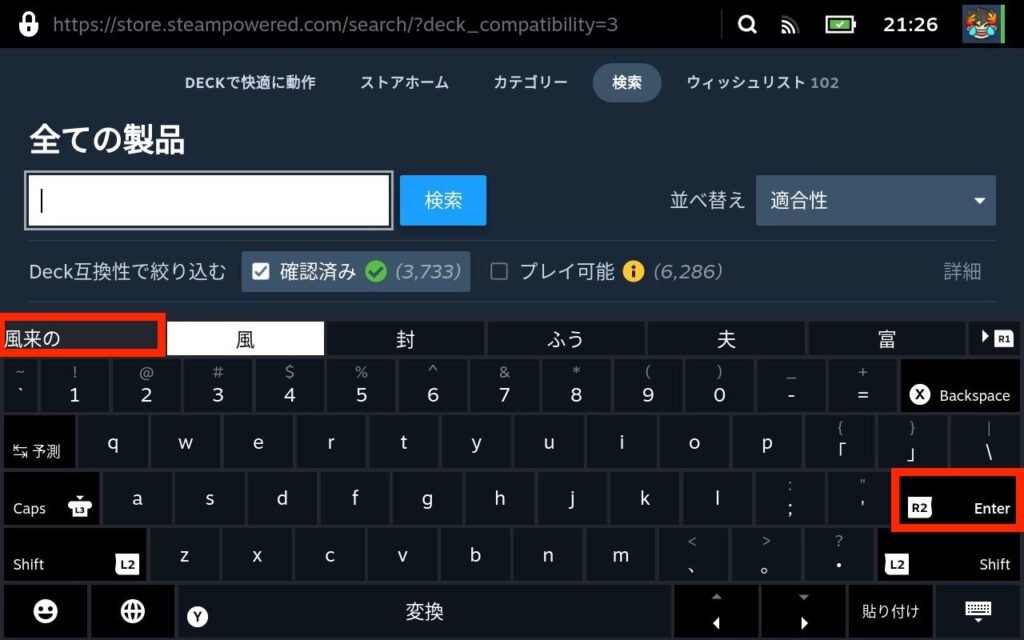
OBSの字幕フォント
これで日本語入力ができる様になりましたが、OBSのテキストソースで字幕を作成しようとすると、以下の様に文字化けした状態になっています。これは、デフォルト選択されている “Sans Serif” のフォントが日本語に対応していないためです。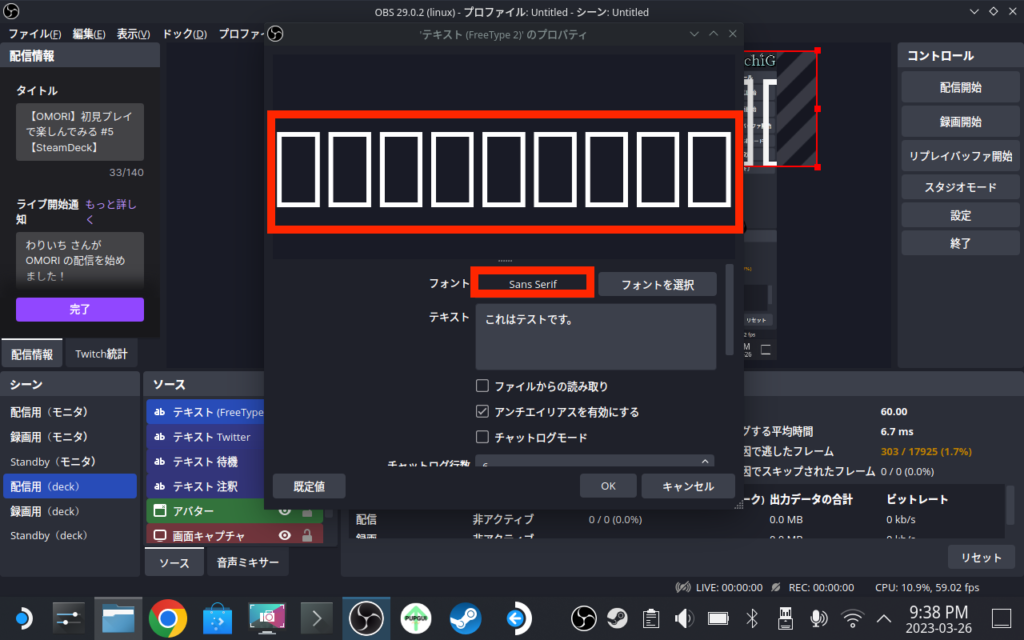
これを解決するためには、日本語に対応したフォントを選択しましょう。
「フォントを選択」押下後、「Noto Serif CJK JP xxx」に該当するフォントを選択します。xxx については、Black, ExtraLight, Medium, SemiBold などがあるので好みのもので良いです。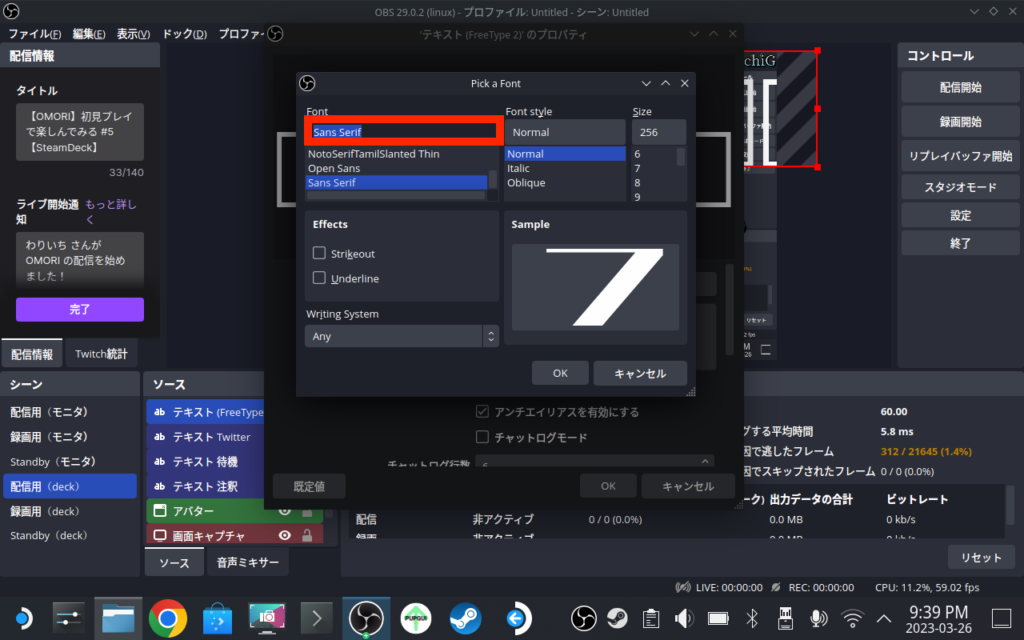
 これにより、文字化けが解消されていることが確認できました!
これにより、文字化けが解消されていることが確認できました!
おわりに
SteamDeckは海外圏で先行販売されている背景を踏まえると、どうしても初期状態では日本語に対応しきれていない点があります。
最初は戸惑うかもしれませんが、順次日本語に適用させていきましょう!



コメント